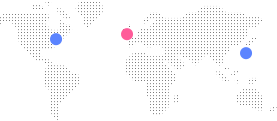Ваш посібник
з реклами PPC.
Поповнення балансу
Для того щоб запустити свою першу рекламну кампанію вам необхідно поповнити свій баланс. Поповнити баланс у системі можна за допомогою банківської картки.
Щоб поповнити свій баланс перейдіть в Фінанси → Рух коштів. Створіть новий платіж. Вкажіть суму поповнення та натисніть «Оплатити». Після успішної оплати ви отримаєте повідомлення у вашому особистому кабінеті, а також на пошту, використану при реєстрації.
Звертаємо вашу увагу на те, що проводячи платіж, ви погоджуєтесь з нашими правилами, розміщеними за посиланням.
Структура рекламної кампанії
Для зручності користування рекламною системою ми створили кілька рівнів організації рекламних оголошень:
- Кампанія – верхній рівень. Кампанія включає групи оголошень. На рівні кампанії доступні базові налаштування, що впливають на всі нижчі рівні.
- Група оголошень — це одна або кілька оголошень, об’єднаних якоюсь загальною ознакою. Наприклад, географією показу, пристроями для показу тощо.
- Оголошення – рекламне повідомлення, яке ви хочете показати відвідувачу сайту
Відповідно, для того, щоб розмістити оголошення в рекламній системі, необхідно створити рекламну кампанію, створити групу оголошень, а в групі додавати щонайменше одне рекламне оголошення.
Створення рекламної кампанії
Щоб створити нову рекламну кампанію необхідно виконати такі действия:
- На сторінці всіх кампаній натиснути кнопку «Додати кампанію»;
- Заповнити форму налаштування рекламної кампанії (жирним – обов’язкові для заповнення поля):
- Назва – вкажіть зрозумілу, осмислену назву вашої рекламної кампанії. Назва може містити символи.
- Період розміщення — Ви можете встановити старт та закінчення вашої рекламної кампанії. На рівні рекламних груп ви можете встановити індивідуальні періоди розміщення, які можуть виходити межі періоду розміщення лише на рівні рекламної кампанії.
- Бюджет — ви можете вказати, скільки всього готові витратити на рекламну кампанію.
- Денний бюджетний ліміт — ви можете вказати, скільки готові витрачати на рекламну кампанію на добу. За замовчуванням “0” – покази без ліміту.
- Ціна кліка – вкажіть, скільки ви готові платити за перехід за вашим оголошенням. Ви можете налаштувати індивідуальну вартість переходу на рівні окремого оголошення. Вартість переходу може змінюватись від 0.5 грн до 500.00 грн
- Статус кампанії є два статуси: «активно» — ви дозволяєте кампанії показуватися; “не активне” – ви не дозволяєте кампанії показуватися.
- Географія показу — ви вказуєте, де саме має показуватись ваша реклама. За замовчуванням географія для показу – «Україна без АТО та Криму». На рівні рекламних груп ви можете встановити індивідуальну географію показу, яка може виходити межі географії лише на рівні кампанії.
- Блек-лист — Ви маєте можливість виключити показ оголошень цієї рекламної кампанії на тих сайтах, аудиторія яких Вас не цікавить.
- Вайт-лист – цей функціонал дозволяє показувати оголошення тільки на тих сайтах, які вас цікавлять.
- Натиснути кнопку “Зберегти” знизу сторінки.
Тепер Ви створили нову рекламну кампанію, в яку можна перейти, або повернутися до списку вже існуючих рекламних кампаній.
Створення рекламної групи
Щоб створити нову групу об’яв у рекламній кампанії, необхідно:
- Перейти всередину цієї кампанії та натиснути кнопку «Додати групу»
- Заповнити форму налаштувань групи оголошень (жирним – обов’язкові для заповнення поля):
- Назва — вкажіть зрозумілу, осмислену назву групи об’яв. Назва може містити символи.
- Статус групи є два статуси: «активно» — ви дозволяєте групі показуватися; “не активне” – ви не дозволяєте групі показуватися.
- Тип банера – є два варіанти: “tizer” – статичне розміщення, “tizer_float” – динамічне розміщення (тизери, що спливають).
- Блек-лист – тут Ви можете додатково розширити блек-лист, який встановлено на рівні кампанії.
- Вайт-лист — цей функціонал дозволяє показувати оголошення конкретної групи тільки на тих сайтах, які вас цікавлять, якщо ці сайти не були встановлені раніше в блек-лист на рівні кампанії.
- Аудиторний націлення — Використовуючи цей функціонал, Ви маєте можливість показувати оголошення тільки користувачам з певними інтересами.
- Географія показу — за допомогою цього поля можна встановити індивідуальну географію показу, яка не може виходити за межі географії на рівні кампанії.
- Пристрої, операційні системи та браузери — спектр налаштувань, що дозволить обмежити показ реклами на певних пристроях, за умовчанням не обмежено.
- Дата і час показу — часові рамки на добу, протягом яких повинна показуватися реклама, за умовчанням — не обмежена.
- Натиснути кнопку “Зберегти” знизу сторінки.
Тепер Ви створили нову групу, до якої можна перейти або повернутися до списку всіх груп рекламної кампанії.
Створення оголошення
Щоб створити нове оголошення потрібно:
- Перейти всередину потрібної групи об’яв і натиснути кнопку «Додати оголошення»
- Заповнити форму налаштувань рекламного оголошення (жирним – обов’язкові для заповнення поля):
- Заголовок — вкажіть зрозуміле та чітке зміст вашого оголошення (до 33). Заголовок може містити символи.
- Опис – детальне представлення вашого товару чи послуги (до 75 символів).
- Ціна кліка — вартість, яку ви готові витрачати за кожен перехід за даною об’явою, за промовчанням — значення береться з налаштувань кампанії.
- Зображення – тут потрібно завантажити зображення до вашого оголошення.
- Посилання — у цьому полі необхідно прописати адресу сайту, на яку відбуватиметься перехід, у разі натискання користувача на оголошення.
- Посилання для показу — назва кнопки, яка розміщується під заголовком та описом оголошення (Детальніше.., Докладніше.., У магазин..)
- Статус оголошення — «активно» — ви дозволяєте оголошення показуватися, або «не активно» — ви не дозволяєте оголошення показуватись.
- Натисніть кнопку «Зберегти» у верхньому правому кутку.
- Якщо необхідно створити відразу кілька оголошень – краще використовувати мультиформу – провести перед збереженням ряд необхідних дій: «Дублювати» або «Створити ще», потім, після створення необхідної кількості оголошень, натиснути кнопку «Зберегти» у правому верхньому кутку.
Тепер Ви створили нове оголошення (оголошення), яке можна відредагувати, або повернутися до списку всіх об’яв у групі.
Вимоги до оголошень
Для публікації оголошення в рекламній мережі необхідно підготувати такі матеріали:
- Зображення — прямокутна картинка високої якості (не менше 800x600px або 1024x768px), значущі елементи креативу повинні потрапляти в розмір 600*600 або 768*768. Вага до 150 КБ;
- Заголовок оголошення – короткий опис товару або послуги (до 33 символів);
- Опис оголошення – детальне представлення особливостей товару чи послуги (до 75 символів);
- Посилання переходу – адреса сайту, куди повинен потрапити користувач, натиснувши оголошення;
Матеріали мають бути логічно пов’язані між собою та відображати суть товару чи послуги, яку побачить користувач, перейшовши за оголошенням.
Модерація оголошень
Після того, як ви створили або відредагували існуюче оголошення, воно автоматично потрапляє на модерацію (виключенням є лише зміна ставки).
Модератор перевіряє відповідність оголошення всім необхідним вимогам.
Якщо всі вимоги дотримані, оголошення стане доступним для ротації рекламної системи.
Якщо ж в оголошенні є помилки – модератор відхиляє його із зазначенням причини (причин) відхилення, усунувши яку, оголошення буде направлено на повторну модерацію.
Ситуації в яких оголошення може бути відхилено:
- Заголовок оголошення більше 33 символів;
- Опис оголошення більше 75 символів;
- Зображення низької якості або виділений фрагмент не передає суть оголошення;
- Посилання переходу неробоче;
- Посилання для показу неправильне;
- Оголошення дублює попередні;
Графік модерації:
- Пн – Пт: 08.00 – 22.00
- Сб – Нд: 09.00 – 21.00
UTM-мітки та змінні
utm-мітки це інструмент, який забезпечує надсилання додаткових відомостей про джерело переходу в систему аналітики.
Це дозволяє рекламодавцю краще розуміти, звідки до нього приходять потенційні клієнти, сегментувати їх та відсікати неефективні канали просування.
Види utm-міток:
- utm_source – джерело трафіку. Мітка передає джерело, з якого прийшов відвідувач. Може заповнюватися як вручну, так і автоматично.
- utm_medium – тип трафіку. Іншими словами, як саме було залучено відвідувача. Можуть надаватися значення: cpc (оплата за клік); cpm (оплата покази); email (розсилка) та інше
- utm_campaign – рекламна кампанія. Назва або ідентифікатор рекламної кампанії, завдяки якій відвідувач потрапив на сайт
- utm_term – ключове слово. Може заповнюватись довільно.
- utm_content – тип оголошення. Може заповнюватись довільно.
Ви можете заповнювати значення як вручну, так і за допомогою динамічних змінних. У рекламній системі MediaImpact є такі змінні:
- (site_id) – передає id сайту в системі
- (site_name) – передає id сайту в системі
- (domain_id) – передає id сайту в системі
- (domain_name) – передає назву сайту в системі (домен)
- (group_id) – передає id рекламної групи
- (group_name) – передає назву рекламної групи
- (campaign_id) – передає id рекламної кампанії
- (campaign_name) – передає назву рекламної кампанії
- (geo_country) – передає назву країни
- (geo_region) – передає назву області
- (geo_city) – передає назву міста
- (device_type) – передає тип пристрою
- (ad_id) – передає id оголошення
- (click_cost) – передає ціну рекламного переходу
- (banner_id) – передає id рекламного тега
- (adp_click_id) – передає унікальний id переходу
Приклад рекомендованої розмітки для посилань переходу в рекламній системі MediaImpact:
https://google.com?utm_source=mediaimpact&utm_medium=cpc&utm_term=(site_name)&utm_campaign=(campaign_id)&utm_content=(ad_id)
Динамічні змінні можна вказувати в “()” або “{}”. Приклади рекомендованої розмітки для посилань переходу в рекламній системі MediaImact з динамічними параметрами «{}»:
https://google.com?utm_source=mediaimpact&utm_medium=cpc&utm_term={site_name}&utm_campaign={campaign_id}&utm_content={ad_id}
Рівень рекламної кампанії
- Обов’язковою є вказівка Денного Бюджетного Ліміту. Значення 0 виключено. В іншому випадку рекламна кампанія не запуститься.
- До повного налаштування РК рекомендуємо вибирати статус “Not Active”. Змінюємо статус “Active” за повної готовності РК.
- Рекомендуємо аналізувати ефективність рекламної кампанії кожні 2-3 дні, за необхідності оптимізувати налаштування.
Рівень груп оголошень
- Обов’язковим є поділ груп за типами банера на: rtb та rtb_float (крім аудиторних та груп на ремаркетинг):
- Обов’язковим є поділ груп на таргети по платформах на: mobile + tablet та desktop:
- Рекомендуємо старт у групі з типом банера rtb_float на зниженій ставці. Рекомендована ставка вказана підказкою у полі (плейсхолдері).
- Блек-лист застосовуємо лише на рівні груп.
- Під час створення аудиторних груп дозволено використовувати трохи більше 2-х цільових таргетів за інтересами. Допустима кількість аудиторних груп у РК — 5.
- Допускається трохи більше 3-х активних тизерів в аудиторній групі.
- У налаштуваннях аудиторних груп не застосовуємо блек-лист і не ділимо по платформах. Це дозволяє досягти максимального охоплення користувачів у тій чи іншій групі за інтересами.
- Заборонено дублювати оголошення з однієї групи до іншої з однаковим таргетом.
- Вартість кліка для аудиторних груп 1.4 грн.
- Рекламні кампанії з ремаркетингу створює менеджер. За потреби зверніться до Вашого персонального менеджера для підключення класичного та динамічного ремаркетингу.
Рівень оголошень
- Зображення — прямокутна картинка високої якості (не менше 800x600px або 1024x768px), вага до 150 КБ;
Заголовок оголошення – короткий опис товару або послуги (до 33 символів);
Опис оголошення – детальне представлення особливостей товару чи послуги (до 75 символів);
Посилання переходу – адреса сайту, куди повинен потрапити користувач, натиснувши оголошення; - Допускається не більше 10 активних тизерів у стандартній групі та не більше 3-х активних тизерів у аудиторній групі.
- Максимально допустима кількість активних тизерів в РК – 50.
- Заборонено дублювати оголошення всередині групи. При використанні однакового зображення, текст повинен відрізнятися!
- При незадовільному значенні стр тизера перезаливати тизера заборонено. Це не дає позитивного ефекту, а лише посилює ситуацію. Рекомендуємо створити новий тизер, тестуючи різні підходи (комбінація зображень і текстів).
- Для підвищення ефективності тизера (збільшення показів, кліків, конверсій) застосовуйте рекомендоване підвищення ставки.
Робота з майданчиками
- Настійно рекомендуємо не застосовувати понижувальний коефіцієнт на старті РК. Стартуючи на знижених коефіцієнтах Ви знижуєте конкурентну спроможність тизера під час входження в аукціон та обмежуєте трафік. Дайте сайту щонайменше 50-100 кліків до зміни коефіцієнта.
- Бажано не застосовувати блек-лист до отримання 100 кліків з майданчика. Якщо площадка не вписується в прийнятний показник конверсії, перед додаванням її в блек-лист, рекомендуємо протестувати її на зниженому коефіцієнті.
- Для збільшення обсягу трафіку з конкретного майданчика рекомендуємо оптимізувати показник срм кампанії щодо срм майданчика. Див. вкладку “Звіт сайтів” на рівні груп оголошень. Для збільшення обсягу трафіку СРМ кампанії має перевищувати середній СРМ майданчик.
Основні метрики
У списку рекламних кампаній рекламодавцю доступні такі метрики:
- Покази — сума показів усіх об’яв рекламної кампанії за вибраний період;
- Кліки – сума рекламних переходів по всіх оголошеннях рекламної кампанії за вибраний період;
- Конверсії – кількість цільових дій на стороні сайту рекламодавця, заздалегідь налаштованих у трекері, за вибраний період;
- Конверсії, % – Відношення конверсій до кліків, виражене у відсотках;
- CTR – Відношення кліків до показів, виражене у відсотках;
- vCTR — відношення кліків до видимих показів, виражене у відсотках;
- Вартість кліка – середня вартість одного переходу за оголошенням рекламної кампанії за обраний період;
- CPM – середня ціна 1000 показів оголошень рекламної кампанії;
- Вартість, UAH – витрати на рекламну кампанію за вибраний період;
У списку груп рекламної кампанії рекламодавцю доступні такі метрики:
- Покази — сума показів усіх об’яв групи за вибраний період;
- Кліки – сума рекламних переходів по всіх оголошеннях групи за вибраний період;
- Конверсії – кількість цільових дій на стороні сайту рекламодавця, заздалегідь налаштованих у трекері, за вибраний період;
- Конверсії, % – Відношення конверсій до кліків, виражене у відсотках;
- CTR – Відношення кліків до показів, виражене у відсотках;
- vCTR — відношення кліків до видимих показів, виражене у відсотках;
- Вартість кліка – середня вартість одного переходу за оголошенням групи за вибраний період;
- CPM – середня ціна 1000 показів об’яв групи;
- Вартість, UAH – витрати на групу оголошень за вибраний період;
У списку оголошень групи рекламодавцю доступні такі метрики:
- Ціна кліка – ціна одного рекламного кліку на за оголошенням;
- Покази — сума показів об’яв за вибраний період;
- Кліки – сума рекламних переходів по оголошення за вибраний період;
- CTR – ставлення кліків до показів об’яви, виражене у відсотках;
- vCTR – ставлення кліків до видимих показів об’яви, виражене у відсотках;
- Вартість кліка – середня вартість одного переходу за оголошенням за вибраний період;
- CPM – середня ціна 1000 показів оголошення;
- Вартість, UAH – витрати на оголошення за вибраний період;
Звіти
Перше, що бачить рекламодавець, зайшовши до свого особистого кабінету, — це звіт щодо його рекламних кампаній, у якому зібрані основні показники за певний період, такі як: покази; кліки; конверсії; конверсії, %; CTR; vCTR; вартість кліка; CPM; вартість.
Також рекламодавець має можливість подивитися звіт по сайтах, на яких показуються оголошення всіх його рекламних кампаній.
Для цього необхідно натиснути на кнопку «Звіт по кампаніям» і вибрати зі списку, що випадає, — «По сайтам».
Тут зібрано основні показники за певний період, такі як: покази; кліки; CTR; vCTR; вартість кліка; вартість 1000 показів; вартість.
Перейшовши в рекламну кампанію, рекламодавець бачить звіт по всіх групах оголошень цієї кампанії, де зібрані основні показники за певний період, такі як: покази; кліки; CTR; vCTR; вартість кліка; CPM; вартість.
Тут рекламодавець також має можливість подивитися звіт показників усіх груп у кампанії по сайтам і днями.
Для цього необхідно натиснути на кнопку «Звіт по групах» і вибрати з списку, що випадає, — «По сайтам» або «По днях».
Перейшовши до групи оголошень, рекламодавець бачить звіт про всі оголошення в групі, в якому зібрані основні показники за певний період, такі як: ціна кліка, покази; кліки; CTR; vCTR; вартість кліка; CPM; вартість.
Можливість переглянути звіт про показники всіх оголошень в групі сайтів і щодня також є.
Для цього необхідно натиснути на кнопку «Звіт по оголошеннях» і вибрати з списку, що випадає, — «По сайтам» або «По днях».
На всіх рівнях є функціонал, який дозволяє вивантажити звіт у файл Excel або роздрукувати його на принтері — кнопки над таблицею показників, «Excel» і «Print», відповідно.
Види ремаркетингу
Одним із найефективніших інструментів для збільшення кількості конверсій є ремаркетинг.
Його особливість у тому, що він дозволяє ідентифікувати користувачів, які переходять до Вас на сторінку, а також визначити, чи вони цільову дію виконали, наприклад — оформили заявку чи ні. У випадку, якщо людина була на сторінці, але так і не зробила цільової дії – у Вас є можливість звернутися до неї ще раз, тобто повторно показати вашу рекламу.
Для його роботи потрібне встановлення ремаркетингового пікселя на сайт рекламодавця.
Існує два види ремаркетингу:
- Класичний — інструмент, який найбільше підходить для власників односторінкових сайтів, дозволяє повертати користувача назад на посадкову сторінку рекламодавця.
- Динамічний — інструмент, який найбільше підходить для власників інтернет-магазинів, дозволяє повертати користувача на сторінку саме того товару, яким цікавився конкретний користувач.
Для його роботи знадобиться посилання на XML-файл магазину.
Встановлення ремаркетингового пікселя
Якщо ви вирішили використовувати такий інструмент, як ремаркетинг, перше, що вам потрібно зробити, це повідомити про цей намір менеджеру і запросити у нього ремаркетинговий піксель.
Ремаркетинговий піксель – це частина коду, який потрібно встановити на веб-сайті рекламодавця.
Після того, як менеджер надасть вам піксель – встановіть його на сайт – скопіюйте та розмістіть його всередині тега body на сторінках вашого ресурсу.
Після встановлення повідомте менеджеру, щоб він міг перевірити правильність установки та завершити налаштування ремаркетингової кампанії.
Класичний ремаркетинг
Класичний ремаркетинг – це інструмент, який допоможе вам “наздоганяти” потенційних клієнтів і спонукати їх зробити замовлення або оформити передплату.
Наприклад, ви деякий час рекламуєте якийсь товар чи послугу і за цей час у вас на сайті були люди, які залишили товар у кошику, і не дооформили замовлення, або просто покинули сайт, переглянувши вашу пропозицію. Цілком можливо, що ці люди не виконали цільової дії через те, що в момент перегляду сторінки їх щось відвернуло.
Показавши їм вашу рекламу ще раз, є дуже великий шанс повернути таких користувачів, щоб завершити розпочате.
Для ідентифікації користувачів, які переходять до вас на сайт, потрібна установка ремаркетингового пікселя.
Етапи активації класичного ремаркетингу:
- Запитати у менеджера ремаркетинговий піксель;
- Встановити піксель на всі сторінки сайту;
- Відписатися менеджеру, щоб він перевірив правильність установки та завершив налаштування ремаркетингової групи.
Динамічний ремаркетинг
Цей інструмент аналізує який саме користувач цікавився конкретним товаром з усього вашого асортименту і, у разі невиконання ним цільової дії, «наздоганяє» потенційного клієнта тим же товаром (наприклад: користувач подивився намет для туризму, але замовлення не оформив, тоді наша система «запам’ятовує» цього користувача і при наступному заході на інші сайти ми ще раз покажемо йому цей же намет, спонукавши його придбати його).
Для активації динамічного ремаркетингу необхідно:
- Надати менеджеру доступ до xml-файлу магазину;
- Запитати у менеджера ремаркетинговий піксель;
- Встановити піксель на всі сторінки сайту;
- Відписатися менеджеру, щоб він перевірив правильність установки та завершив налаштування рекламної кампанії з динамічним ремаркетингом.
Вимоги до файлу XML
Нижче наведено технічні вимоги до xml файлу
СТРУКТУРА XML / YML КАТАЛОГА ДЛЯ ЕКСПОРТУ ТОВАРІВ
<yml_catalog date="2018-01-01 08:00">
<shop>
<name>Bestbay</name>
<company>Bestbay co.</company>
<url>http://bestbay.com.ua</url>
<currencies>
<currency id="UAH" rate="1"/>
<currency id="USD" rate="27"/>
</currencies>
<categories>
<category id="1">Мобильные устройства</category>
<category id="10" parentId="1">Телефоны</category>
<category id="101" parentId="10">Смартфоны</category>
<category id="102" parentId="10">Смарт часы</category>
</categories>
<offers>
...
</offers>
</shop>
</yml_catalog>
ОПИС ЕЛЕМЕНТІВ
| name | коротка назва магазину, не більше 20 символів | обов’язково |
| company | повна назва магазину або компанії, що володіє магазином | обов’язково |
| url | url адреса головної сторінки магазину | обов’язково |
| currencies | курс валют магазину | обов’язково |
| categories | список товарних категорій магазину | обов’язково |
| offers | список товарів магазину | обов’язково |
Кожен товар xml/yml каталогу представлений у вигляді елемента . Нижче наведено приклад окремого елемента
СТРУКТУРА ЕЛЕМЕНТУ ДЛЯ КАТАЛОГУ ЕКСПОРТУ ТОВАРІВ
<offer id="1" available="true" bid="1,40" >
<url>http://bestbay.com.ua/product_name</url>
<price>250</price>
<oldprice>350</oldprice>
<currencyId>UAH</currencyId>
<categoryId>102</categoryId>
<picture>http://best.seller.ru/img/model_12345.jpg</picture>
<store>true</store>
<pickup>false</pickup>
<delivery>true</delivery>
<vendor>Brand</vendor>
<name>Мороженица Brand 3811</name>>
<description>
<![CDATA[
Мороженица Brand 3811
Это прибор, который придётся по вкусу всем любителям десертов и сладостей, ведь с его помощью вы сможете делать вкусное домашнее мороженое из натуральных ингредиентов.
]]>
</description>
<param name="Цвет">белый</param>
<manufacturer_warranty>true</manufacturer_warranty>
<country_of_origin>Китай</country_of_origin>
<barcode>0123456789379</barcode>
<rec>789,120</rec>
</offer>
ОПИС ЕЛЕМЕНТІВ
| offer | Картка товару | обов’язково |
| offer id | Ідентифікатор товару | обов’язково |
| offer available | Наявність товару. true – товар є в наявності / false – товар відсутній. При значенні false товар не показуватиметься користувачеві | обов’язково |
| url | url сторінки товару на сайті. Допускаються кириличні посилання | обов’язково |
| picture | url зображення товару | обов’язково |
| price | Поточна ціна товару | обов’язково |
| currencyid | Валюта, в якій вказано ціну товару | обов’язково |
| categoryid | Ідентифікатор товарної категорії, до якої належить цей товар | обов’язково |
| name | Повна назва товару | обов’язково |
| description | Повний опис товару. Довжина тексту не повинна перевищувати 100 символів (перевищення ігноруватиметься) В описі заборонено: використовувати слова знижка, розпродаж, дешевий, подарунок (крім подарункових категорій), безкоштовно, акція, спеціальна ціна », «Новинка», «New», «Аналог», «Замовлення», «Хіт», вказувати номери телефонів, адреси електронної пошти, поштові адреси, номери ICQ, логіни месенджерів, будь-які URL-посилання. У форматі YML допустимо використовувати xhtml-теги за умови, що вони укладені в блок CDATA у форматі | обов’язково |
| oldprice | Стара ціна товару. В окремих випадках, при заповненій старій ціні, оголошення міститиме дві ціни та презентуватиме товар зі знижкою | не обов’язково |
Додаткові можливості інтерфейсу
На всіх рівнях взаємодії з особистим кабінетом (рівень кампанії, групи, оголошення) в інтерфейсі є багатофункціональна кнопка «Змінити». Вона працює разом із чекбоксом (галочками) у таблиці показників.
- На рівні кампанії у вас є можливість вибрати необхідну кампанію (або кампанії) та, застосувавши кнопку «Змінити», увімкнути або зупинити її.
- На рівні групи ви також можете вибрати необхідну групу (або групи) та, застосувавши кнопку «Змінити», увімкнути або зупинити її.
- Найширший функціонал на рівні оголошення.
Тут у вас є можливість вибрати необхідне оголошення (або оголошення) та, застосувавши кнопку «Змінити», включити або зупинити його, змінити посилання, змінити ціну, скопіювати його або вставити заздалегідь скопійовані оголошення до цієї групи.
XML рекламні кампанії
Для реклами продукції інтернет-магазинів у вас є можливість створити xml-кампанію з автоматичним розвантаженням всього асортименту товарів.
Таким чином, ви не втратите багато часу, створюючи оголошення вручну і надалі їх редагуючи, оскільки всі зміни асортименту в xml-файлі Вашого магазину будуть автоматично застосовуватися і до рекламної кампанії.
Аудиторні націлення
Найкращий спосіб знайти цільову аудиторію з усіх мешканців інтернету — розуміти, хто ж чим цікавиться. Для оптимізації ваших витрат ми розподілили наш трафік за інтересами.
Таким чином, в особистому кабінеті ви маєте можливість налаштувати показ реклами тільки на людей, які цікавляться вашим товаром або послугою. Це дозволить підняти кампанію у видачі та заощадити ваші кошти.
Для того, щоб активувати цей функціонал, необхідно в налаштуваннях групи знайти поле «Аудиторний націлення» та відзначити в ньому галочками необхідні аудиторії.
Після цього зберегти зміни.
Інтеграція за допомогою API
Ми надаємо можливість нашим клієнтам інтегрувати зовнішні програми з рекламною системою MediaImpact за допомогою API.
Для роботи з API вам знадобиться:
- client_id – ваш ідентифікатор у нашій рекламній системі
- API_key для підтвердження права доступу до інформації
Всю цю інформацію ви можете отримати у вашого менеджера або звернувшись до служби підтримки.
Функціонал API MediaImpact дозволяє використовувати набір команд GET, за допомогою яких можна отримати такі дані:
Баланс клієнта
запит: http://panel.mediaimpact.com.ua/api/v1/clients/client_id?token=API_key
відповідь:
| параметр | вміст |
| id | id клієнта |
| wallet | масив значень |
| wallet[balance] | поточний баланс |
| wallet[credit] | кредитний ліміт |
| wallet[income] | сума поповнень за весь період співробітництва |
Кампанії клієнта
запит: http://panel.mediaimpact.com.ua/api/v1/campaigns?token=API_key
відповідь:
| параметр | вміст |
| id | id рекламної кампанії/й |
| name | назва рекламної кампанії/й |
| status | поточний статус: active – активна | manual_stopped – призупинено вручну | ended – завершено | stopped_by_day_limit – призупинено – досягнуто добового ліміту | stopped_by_out_of_money – призупинено – закінчилися кошти на балансі | not_active – неактивно | process – в обробці | closed – закрито | reject – відхилено | on_moderation – на модерації |
| statistic | масив значень |
| statistic[views] | кількість переглядів |
| statistic[clicks] | кількість переходів |
| statistic[wages] | витрата |
Кампания клиента
запит: http://panel.mediaimpact.com.ua/api/v1/campaigns/campaigns_id?token=API_key
запит: http://panel.mediaimpact.com.ua/api/v1/campaigns/campaigns_id/ads?token=API_key
(при додаванні /ads можна отримати окрему статистику щодо шкірного оголошення в кампанії)
відповідь:
| параметр | вміст |
| id | id рекламної кампанії |
| name | назва рекламної кампанії |
| status | поточний статус: active – активна | manual_stopped – припинено вручну | ended – завершено | stopped_by_day_limit – припинено – досягнуто добового ліміту | stopped_by_out_of_money – припинено – закінчилися кошти на балансі | not_active – неактивно | process – в обробці closed – закрито | reject – відхилено | on_moderation – на модерації |
| statistic | масив значень |
| statistic[views] | кількість переглядів |
| statistic[clicks] | кількість переходів |
| statistic[wages] | витрата |
| groups[] | масив значень (групи кампанії) |
| groups[][id] | id групи/груп |
Група рекламної кампанії
запит: http://panel.mediaimpact.com.ua/api/v1/groups/groups_id?token=API_key
запит: http://panel.mediaimpact.com.ua/api/v1/groups/groups_id/ads?token=API_key
(при додаванні /ads можна отримати окрему статистику щодо кожного оголошення у групі)
відповідь:
| параметр | вміст |
| id | id рекламної групи |
| name | назва рекламної групи |
| status | поточний статус: active – активна | manual_stopped – призупинено вручну | ended – завершено | stopped_by_day_limit – призупинено – досягнуто добового ліміту | stopped_by_out_of_money – призупинено – закінчилися кошти на балансі | not_active – неактивно | process – в обробці | closed – закрито | reject – відхилено | on_moderation – на модерації |
| statistic | масив значень |
| statistic[views] | кількість переглядів |
| statistic[clicks] | кількість переходів |
| statistic[wages] | витрата |
| ads[] | масив значень (оголошення групи) |
| ads[][id] | id оголошення / оголошень |
Оголошення рекламної кампанії
запит: http://panel.mediaimpact.com.ua/api/v1/ads/ads_id?token=API_key
відповідь:
| параметр | вміст |
| id | id рекламного оголошення |
| name | назва рекламного оголошення |
| status | поточний статус: active – активна | manual_stopped – призупинено вручну | ended – завершено | stopped_by_day_limit – призупинено – досягнуто добового ліміту | stopped_by_out_of_money – призупинено – закінчилися кошти на балансі | not_active – неактивно | process – в обробці | closed – закрито | reject – відхилено | on_moderation – на модерації |
| statistic | масив значень |
| statistic[views] | кількість переглядів |
| statistic[clicks] | кількість переходів |
| statistic[wages] | витрата |
Додаткові параметри для роботи з API
Усі запити, крім запиту балансу, підтримують параметри роботи з датами і періодами.
Робота із заданими періодами
| параметр | вміст |
| dateInterval | default — за промовчанням встановлено інтервал за останні 90 днів | interval – при виборі очікується передача ще параметрів двох дат startDate/endDate у форматі рррр-мм-дд | thisWeek – поточний тиждень | lastWeek – минулий тиждень | thisMonth – поточний місяць | lastMonth – минулий місяць | LastSeven — останні 7 днів | today – сьогодні | yesterday – вчора | last30Days — останні 30 днів |
Приклад використання: статистика кампанії поточного тижня
http://panel.mediaimpact.com.ua/api/v1/campaigns/campaigns_id?token=API_key&dateInterval=thisWeek
Работа с произвольными периодами
| параметр | значення |
| interval | очікується передача ще двох параметрів startDate/endDate |
| startDate | дата старту вибірки у форматі РРРР-ММ-ДД |
| endDate | дата закінчення вибірки в форматі РРРР-ММ-ДД |
Приклад використання: статистика кампанії з 1 червня 2019 року до 7 червня 2019 року
http://panel.mediaimpact.com.ua/api/v1/campaigns/campaigns_id?token=API_key&dateInterval=interval&startDate=2019-06-01&endDate=2019-06-07
Коди статусів
| код статусу | опис |
| 200 | успішна відповідь |
| 403 | користувач не розпізнаний |
| 400 | запит не вірний |
| 404 | відсутня реклама |